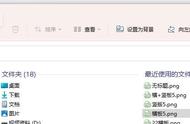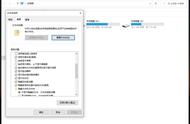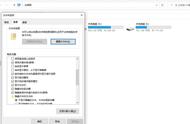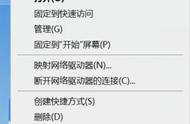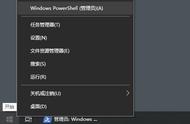大家是不是的电脑隔三差五出各种各样的问题使自己烦恼,又拿它没办法,只好去电脑店请维修师傅解决,其实有的小问题可以自己动手解决,接下来给大家介绍图片缩略图显示,不能直接显示图片的小图标,每次上传个图片再次点开才知道是哪张图片很不方便,还容易上传错误尤其是在图片较多那就是眼花缭乱。看我讲解思路很清晰了。

看这张图无论怎么放大缩小没预览图标看步骤
第一步:

点击上方的文件
第二步:

更改文件夹和搜索选项
第三步:

点击查看继续
第四步:

找到这个选项取消选项点击应用就可以完成
第五步:

步骤就是这样,win7/win10都可以的哦!
是不是很简单,抓紧收藏,防患于未然,拿出一用。
,